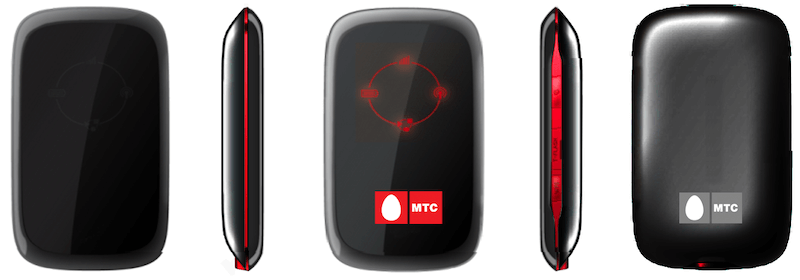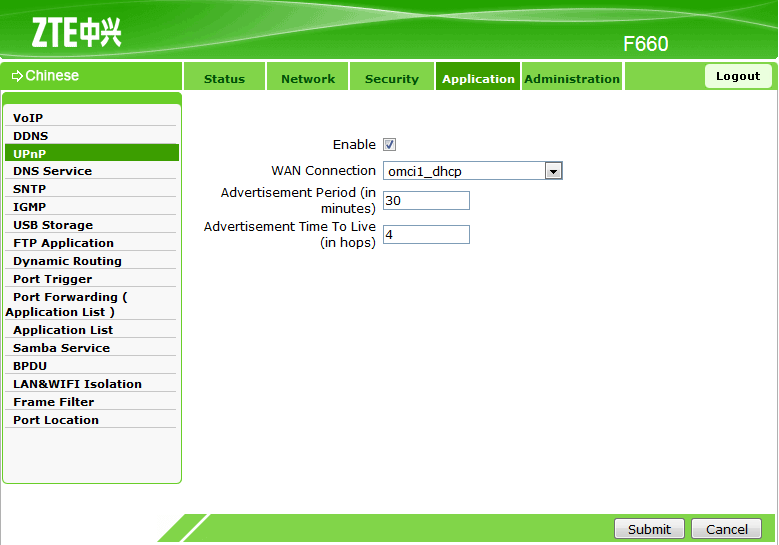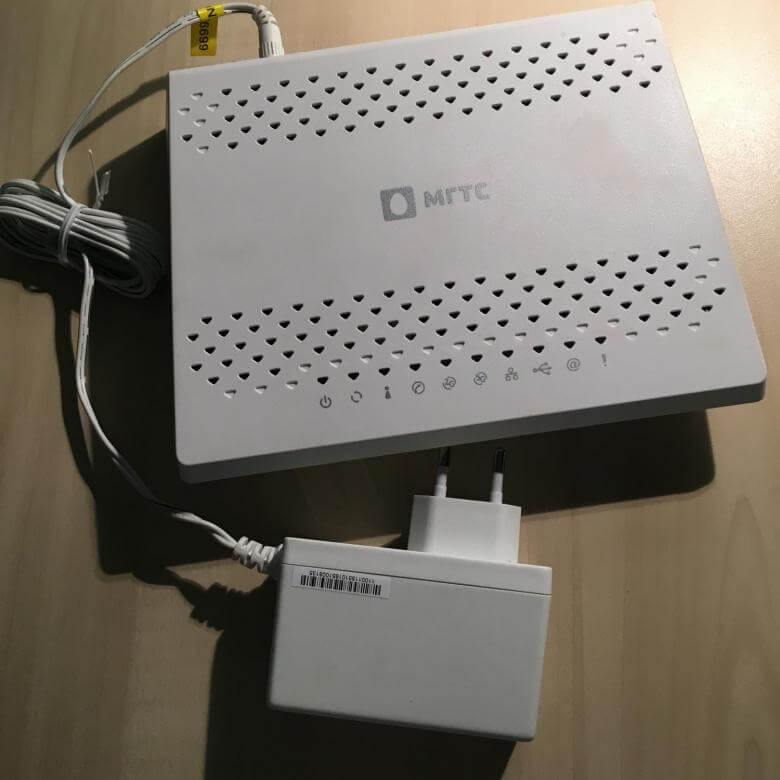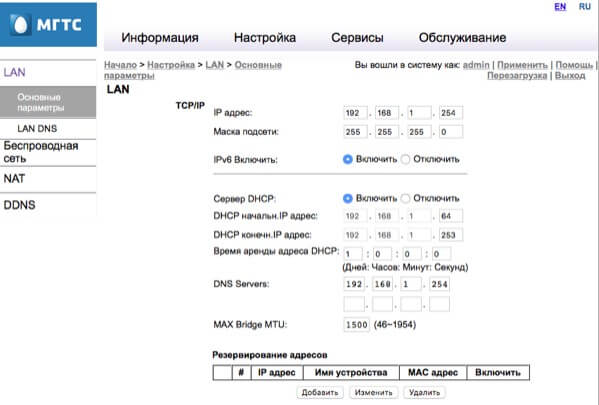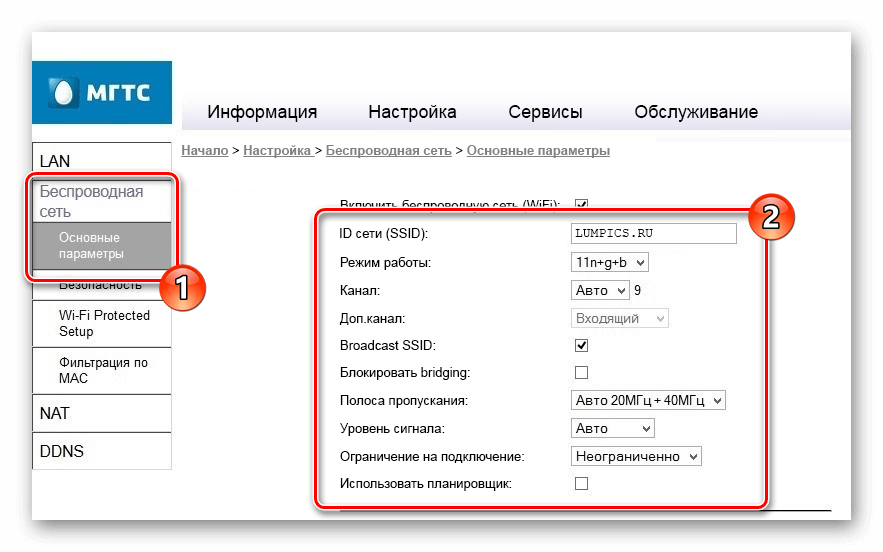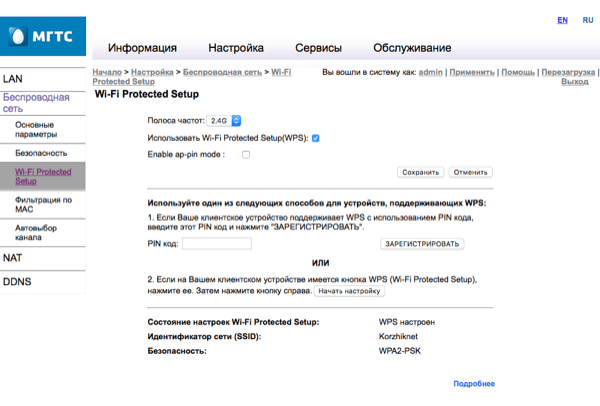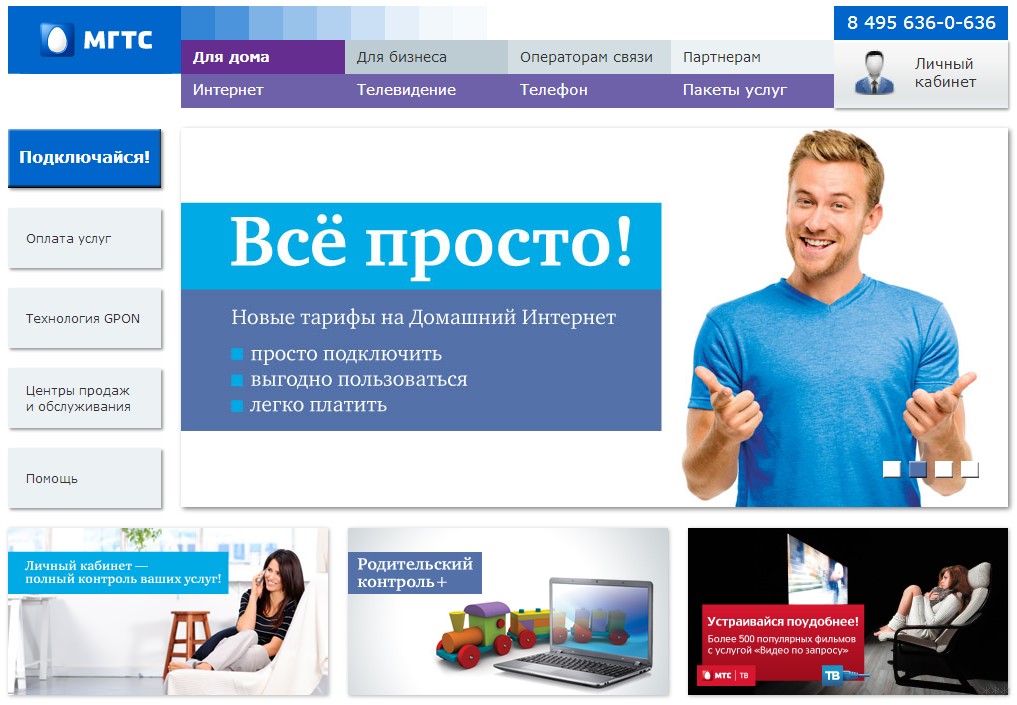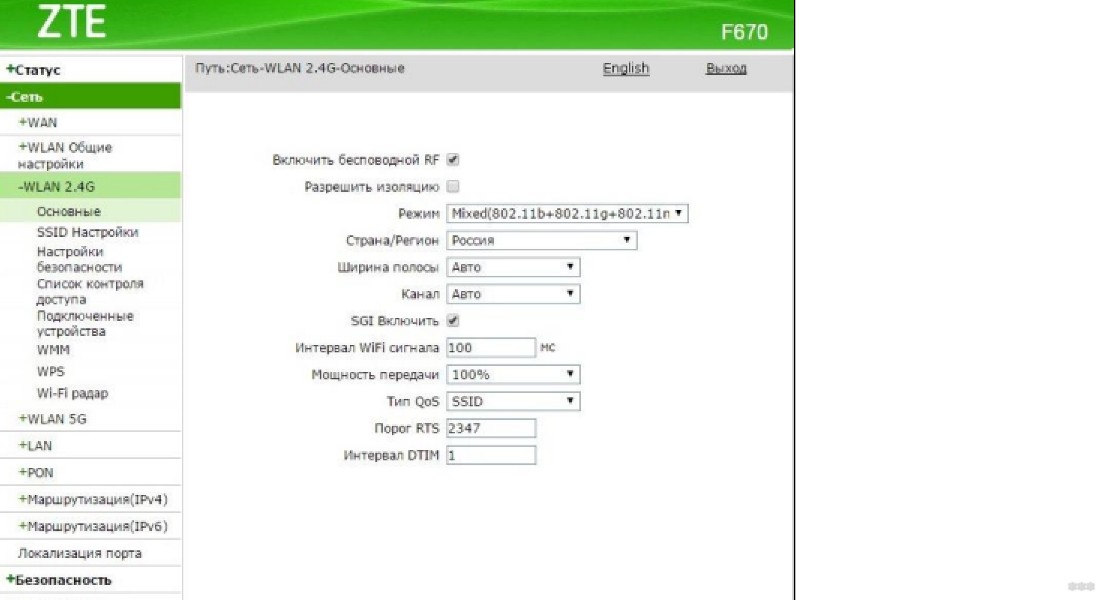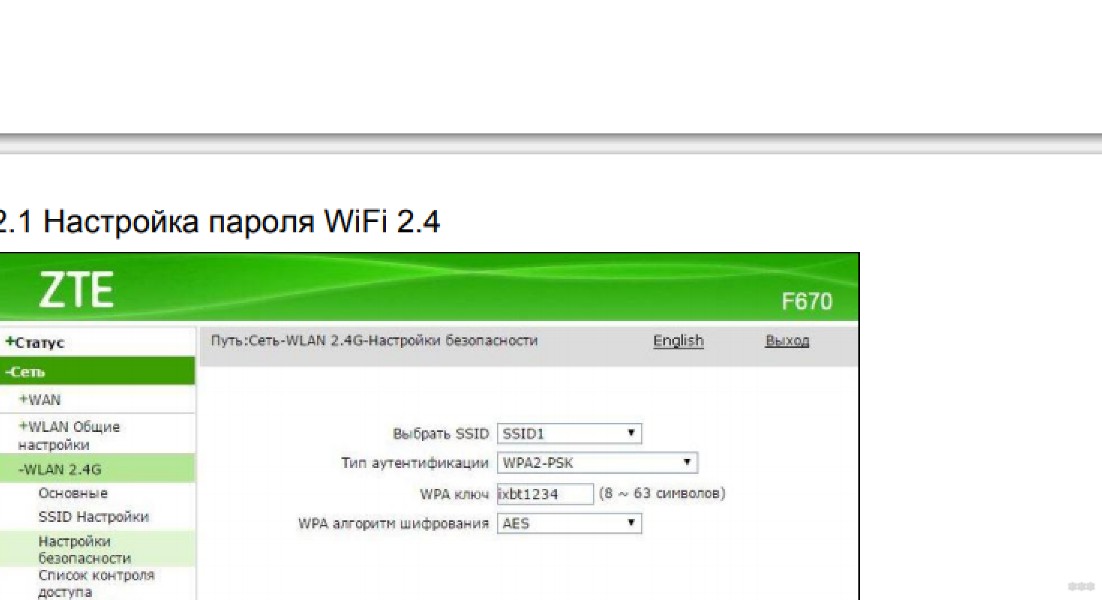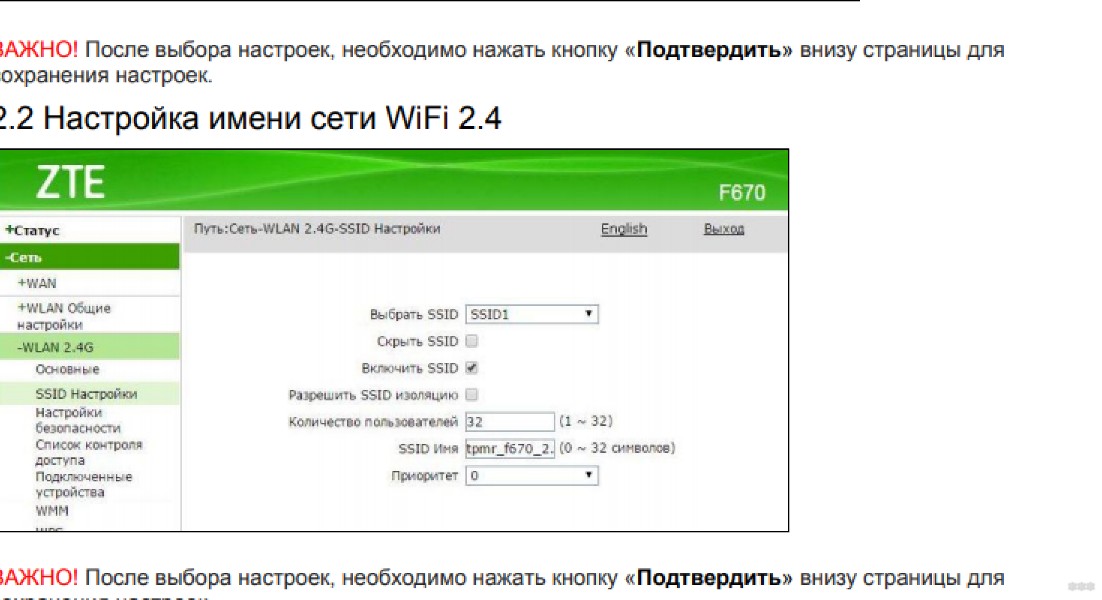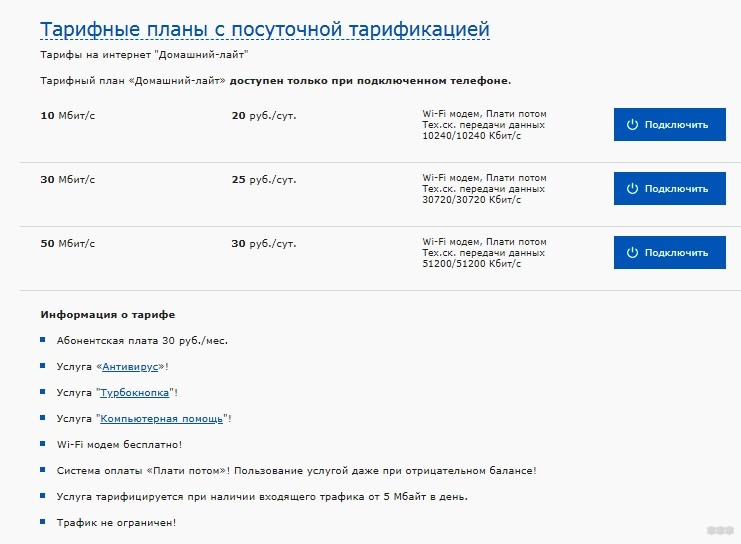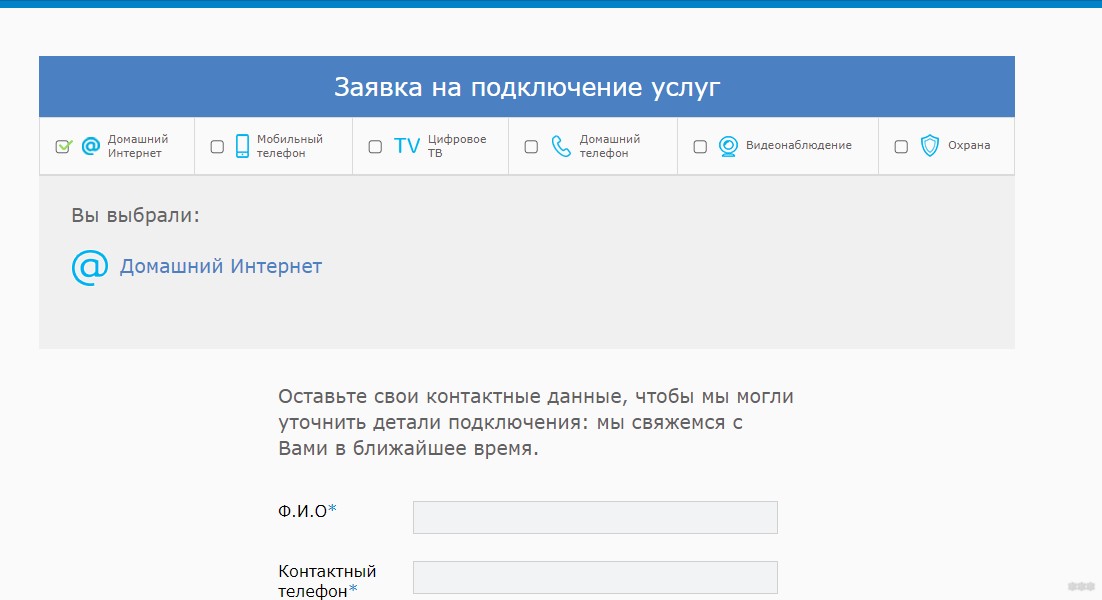На чтение 10 мин Просмотров 50.7к.
Сергей Сакадынский
Работал в сфере IT-консалтинга, занимался созданием и администрированием интернет-ресурсов. 10 лет опыта работы по проектированию и обслуживанию компьютерных сетей.
Провайдер «Московская городская телефонная сеть» (МГТС) предоставляет высокоскоростное подключение к интернету по технологии GPON. Оптический кабель заводится прямо в квартиру к пользователю. Скорость передачи данных достигает 1 Гбит/сек. Но для подключения нужен роутер с оптическим входом. Такие устройства провайдер предоставляет своим клиентам бесплатно при заключении договора на всё время пользования услугой. В этой статье мы расскажем об актуальных моделях GPON роутеров МГТС и особенностях их настройки.
Содержание
- Особенности роутеров МГТС
- Sercomm
- Подключение и вход в админку
- Ручная настройка
- Параметры Wi-Fi
- ZTE
- Подключение и вход в админку
- Ручная настройка
- Параметры Wi-Fi
- Huawei
- Подключение и вход в админку
- Параметры Wi-Fi
- Другие
- Смена пароля
- Обновление прошивки
- Сброс
Особенности роутеров МГТС
Сейчас МГТС предлагает пользователям две модели роутеров: ONT SERCOMM RV6699 и ONT ZTE ZXHN 670. Оба устройства являются оптическим модемом, беспроводным маршрутизатором с гигабитным сетевым коммутатором и шлюзом для подключения телефона.
Для подключения GPON используется разъём для оптоволоконного кабеля диаметром 2 мм. Чтобы пользоваться услугой цифрового телевидения по оптоволокну, нужна дополнительно ТВ приставка.
Характеристики маршрутизатора SERCOMM RV6699:
- Двухдиапазонный Wi-Fi роутер с поддержкой стандарта 802.11ac.
- 4 LAN-порта работающих на скорости 1 Гбит/сек.
- Разъём RJ-11 для подключения телефона.
- Порт USB 2.0.
Характеристики маршрутизатора ZTE ZXHN 670:
- Двухдиапазонный Wi-Fi роутер с поддержкой стандарта 802.11ас.
- 4 гигабитных сетевых порта.
- Порт RJ-11 для подсоединения телефонного аппарата.
- Порт USB 2.0.
По своим техническим параметрам устройства одинаковы. Отличаются внешним видом и пользовательским интерфейсом. Sercomm оснащён пятью внутренними антеннами. У ZTE три внешних антенны.
В сетях МГТС используются и другие маршрутизаторы, которые были установлены ранее. Их технические характеристики могут отличаться.
Провайдер предоставляет уже настроенное оборудование. Подключение к интернету МГТС осуществляется по DHCP (Динамический IP), поэтому никакие параметры дополнительно менять не нужно. Выберите место для размещения устройства, подключите оптический кабель к разъёму PON и включите адаптер питания в электрическую сеть. Дождитесь, пока будет установлено соединение. Для этого может потребоваться две-три минуты.
Чтобы изменить параметры беспроводной сети и другие настройки, нужно зайти в настройки GPON роутера МГТС.
Sercomm
Подключение и вход в админку
Установите и подключите устройство, как показано в инструкции. К одному из LAN-портов подсоедините сетевой кабель. Второй конец вставьте в разъём сетевой карты вашего ПК. Компьютер должен быть настроен для автоматического получения IP-адреса.
Запустите любой интернет-браузер. Для входа в админку роутера Sercomm используется адрес http://192.168.1.254. Введите его и нажмите Enter. В качестве логина и пароля используется слово admin. В некоторых прошивках требуется вводить в качестве логина mgts, а пароль mtsoao.
После этого вы попадёте на главную страницу веб-интерфейса.
Ручная настройка
В прошивке МГТС большинство функций меню заблокировано. Вы можете изменять параметры LAN, беспроводной сети, NAT, DDNS и USB.
Перейдите на вкладку LAN через главное меню. Здесь вы можете изменить IP-адрес роутера МГТС. По умолчанию он 192.168.1.254. Вы можете использовать, например, 192.168.0.1. Маска подсети вычисляется автоматически. Рекомендуется использовать стандартную 255.255.255.0.
В меню NAT можно настроить внешние сервисы, DNS сервера, включить DMZ.
В меню USB есть возможность включить и настроить файловый сервер, медиасервер и сервер печати. Здесь же отображается список подключенных по USB устройств.
Параметры Wi-Fi
Роутер Sercomm 6699 работает одновременно в двух диапазонах – 2,4 и 5 ГГц. Одновременно можно создать и использовать до четырёх беспроводных сетей в каждом.
- В меню «Основные параметры» вы можете включить или отключить вещание сети. Для этого нужно установить или снять флажок в первом пункте.
- В поле ID сети (SSID) впишите имя сети. Используйте только английские буквы и цифры.
- В выпадающем списке укажите, на какой частоте будет работать эта сеть.
- Затем выберите режим работы. Для диапазона 2,4 ГГц лучше использовать смешанный — 11b+g+n. Это позволит без проблем подключиться любым устройствам. Для частоты 5 ГГц по умолчанию используется режим 802.11ас.
- Канал оставьте «Авто». Ручной выбор канала используйте только в случае возникновения проблем со связью. Опция «Дополнительный канал» позволяет автоматически выбирать наименее загруженный канал.
- Опция Broadcast SSID позволяет скрыть имя сети. Если она включена, сеть не будет видна посторонним.
- Включение опции «Блокировать Bridging» запрещает устройствам в вашей сети общаться друг с другом напрямую.
- Полосу пропускания в диапазоне 2,4 ГГц рекомендуется оставить 20 МГц, а на частоте 5 ГГц 80 МГц.
- Уровень сигнала оставьте в режиме «Авто» или установите другой по желанию.
- Вы можете ограничить количество одновременно подключенных к роутеру пользователей. А также настроить время включения и отключения вещания беспроводной сети.
Параметры безопасности для каждой сети задаются отдельно во вкладке «Безопасность». Здесь нужно выбрать в выпадающем списке диапазон вещания, затем имя сети и задать для неё настройки шифрования и пароль.
Настройки WPS задаются для каждого диапазона отдельно во вкладке Wi-Fi Protected Setup.
Подключение возможно по PIN-коду или с помощью кнопки WPS.
Для каждого диапазона настраивается фильтрация по МАС-адресу с помощью белых и чёрных списков. Опция «Запретить» блокирует подключение всех устройств, добавленных в список. Опция «Разрешить» позволит подключаться только тем устройствам, МАС-адрес которых внесен в список. Опция «Отключить» активна по умолчанию и означает, что фильтрация по МАС-адресу выключена.
ZTE
Подключение и вход в админку
Для входа в настройки роутера МГТС ZTE ZXHN 670 используется IP-адрес 192.168.1.1. Подключите устройство патч-кордом к компьютеру. Введите адрес в браузере. В качестве логина и пароля по умолчанию назначено слово user.
В старых версиях интерфейс маршрутизаторов английский. Новая прошивка русифицирована.
Ручная настройка
Как и в роутере Sercomm, здесь можно настроить параметры LAN, перенаправление портов, DMZ, удалённый доступ.
На вкладке «USB-накопитель» можно посмотреть сведения о подключенных к порту USB устройствах.
Файловый сервер настраивается в разделе «Приложение» — «Samba сервер». FTP в разделе «Приложение» — «FTP приложение».
Параметры Wi-Fi
Для настройки беспроводной сети перейдите в раздел «Сеть», откройте пункт WLAN 2,4G и нажмите «Основные».
Чтобы включить трансляцию, установите галочку в пункте «Включить беспроводной RF». Режим установите Mixed, чтобы старые устройства могли подключиться к роутеру. При желании измените мощность передатчика. Остальные параметры оставьте, как на скриншоте.
Для того, чтобы задать пароль (ключ) сети, перейдите в «Настройки безопасности».
Впишите пароль для подключения. Он должен состоять не менее чем из восьми символов.
Имя сети задаётся в пункте меню «SSID настройки» (SSID settings).
Здесь же можно указать максимальное количество пользователей, которые могут одновременно подключиться к роутеру.
Точно так же настраиваем беспроводное вещание в диапазоне 5 ГГц. Для этого переходим в пункт WLAN 5G.
После изменения каждого параметра нажимайте кнопку «Подтвердить» внизу страницы.
Huawei
Ещё один роутер МГТС Huawei HG8245 новым пользователям уже не устанавливается, но ещё используется в сети. Коротко расскажем о его базовых настройках.
Подключение и вход в админку
Подключите компьютер или ноутбук к первому LAN-порту маршрутизатора. Оптический кабель при выполнении настроек должен быть отсоединён.
Чтобы подключиться к роутеру МГТС HG8245, в браузере нужно ввести адрес 192.168.100.1. Откроется страница входа.
В поле Account введите имя пользователя root, а в поле Password пароль admin. Откроется главная страница веб-интерфейса.
Параметры Wi-Fi
Настройка Wi-Fi роутера МГТС Huawei выполняется следующим образом. На вкладке WLAN перейдите в раздел WLAN Configuration.
- Установите галочку Enable WLAN и нажмите кнопку NEW справа.
- В поле SSID Name задайте имя роутера для подключения по Wi-Fi.
- Enable SSID – должна стоять галочка, чтобы включить вещание.
- Broadcast SSID – если снять галочку, имя сети будет скрыто.
- Включите WMM Enable для повышения приоритета мультимедийных данных.
- Authentication Type установите WPA2-PSK.
- Encryption Mode (тип шифрования) выберите AES.
- В поле WPA PreSharedKey впишите пароль для подключения к сети.
Сохраните настройки, нажав кнопку Apply внизу страницы.
Другие
В сетях МГТС используются роутеры других производителей, установленные ранее. Обратите внимание, что в них используется не оригинальная прошивка, а модифицированное ПО провайдера. Поэтому для настройки такого маршрутизатора не всегда подходит инструкция разработчика. Если у вас D-link DIR-615, DIR-825/AC, QTECH QBR-1041W или другой роутер от МГТС, рекомендации по настройке роутера MGTS ищите на сайте провайдера или обратитесь в службу поддержки.
Смена пароля
МГТС в своей прошивке блокирует возможность изменения пароля доступа, поскольку это делает невозможным подключение к нему для удалённого решения проблем.
В оригинальной прошивке ZTE ZXHN 670 сменить пароль можно в меню «Администрирование» — «Пользователи» — «Обслуживание пользователей».
Однако такие действия могут привести к отказу обслуживания оборудования со стороны провайдера.
Обновление прошивки
МГТС обновляет программное обеспечение роутеров своих клиентов в автоматическом режиме. Когда появляется новая версия ПО, она загружается на устройства с сервера провайдера. Пользовательское обновление прошивки маршрутизатора МГТС не предусмотрено.
В сети можно найти и скачать альтернативное и оригинальное программное обеспечение для роутеров МГТС. А также инструкции по его установке.
Но такие действия пользователь может предпринимать только на свой страх и риск. Перепрошивка устройства может привести к расторжению договора и отключению от сети.
Даже если до этого не дойдёт, после очередного централизованного обновления ваша прошивка будет автоматически заменена на прошивку МГТС.
Сброс
Сброс настроек маршрутизатора до заводских используется в редких случаях. При сбоях в работе обычно достаточно просто отключить роутер от питания и через несколько минут снова включить. Сброс параметров потребуется, если перезагрузка не помогает.
Бывает, пользователь меняет какие-то настройки или обновил программное обеспечение. После этого маршрутизатор начинает работать неправильно. Если исправить проблему не получается, придётся сбросить параметры и настроить устройство заново.
Также вернуть заводские настройки потребуется, если не получается войти в админпанель.
Для возврата к исходным параметрам используется кнопка RESET. Обычно она расположена на задней панели роутера. Зажмите её и удерживайте в течение 15 секунд или дольше. Питание роутера при этом должно быть включено. После того, как индикаторы погаснут и загорятся снова, отпустите кнопку. Роутер запустится с заводскими параметрами. Подключите его к интернету и заново настройте беспроводную сеть.
Если после сброса настроек у вас не работает интернет или вы не можете войти в админпанель, обратитесь в службу поддержки провайдера. Скорее всего, устройство вышло из строя или требует сервисного обслуживания.
Сегодня МГТС (Московская Городская Телефонная Сеть), работающая с 2020 г. под единым брендом МТС, стала лидером на телекоммуникационном рынке столицы. Для большинства услуг обязательна установка на стороне клиента роутера МГТС. Оборудование предоставляется компанией бесплатно (на правах аренды) в рамках тарифных планов или может быть приобретено пользователем.
Подробнее про роутеры от МГТС
Роутер МГТС (маршрутизатор) — клиентское оборудование, обеспечивающую связь устройств пользователя (ПК, телевизор, мобильные устройства) с телекоммуникационной сетью компании.
Основное назначение маршрутизатора – согласование протоколов передачи данных между локальными (пользовательскими) устройствами или локальной сетью (LAN) и сетью МГТС (внешней сетью, WAN), правильная адресация запросов от клиентских устройств во «внешний мир» и ответов на эти запросы.
Кроме того, роутеры могут выполнять и дополнительные функции, например:
- объединение нескольких устройств клиента в локальную сеть (коммутатор, switch);
- выделение адресов локальной сети для каждой единицы клиентского оборудования (DHCP-сервер);
- хранение данных с различными вариантами доступа к ним (внешний накопитель, FTP-сервер).
Компания предоставляет различные модели роутеров, отличающиеся используемыми технологиями передачи данных в собственной сети (GPON или ADSL), набором функций, уровнем обеспечения безопасности и другими характеристиками.
Обзор моделей
На текущий момент клиенты используют несколько моделей GPON и ADSL роутеров МГТС.
ZTE MF30
Роутер ZTE MF30 – 3G-WiFi маршрутизатор, устройство для связи оборудования клиента с 3G-сетями передачи данных.
- обеспечивает прием сигнала 2G/3G сетей мобильной связи (требуется установка SIM-карты);
- выполняет преобразование 2G/3G в Wi-Fi сигнал (используемый wireless протокол – 802.11g, скорость до 7 Мбит/с), может работать в качестве USB-модема для ПК;
- поддерживает одновременное подключение до 5 беспроводных устройств;
- использует протоколы безопасности WEP, WPA, WPA2.
Питание Wi-Fi роутера осуществляется от встроенной Li-Ion батареи емкостью 1500 мАч, полного заряда которой достаточно для 6 часов автономной работы. Зарядка производится от входящего в комплект поставки ЗУ через гнездо miniUSB.
Первоначально вход на роутер МГТС и настройка производится только через USB, для дальнейшей работы можно использовать встроенный WEB-интерфейс.
Дополнительно поддерживает карты форма microSD. Доступ к данным — как к внешнему накопителю или в режиме FTP-сервера.
ONT ZTE ZXHN 670
Роутер МГТС premium класса ONT ZTE ZXHN 670 – ONT модем МГТС, маршрутизатор для подключения устройств клиента к оптической телекоммуникационной сети (технология GPON).
Оборудование может выполнять несколько функций:
- маршрутизатор c оптоволоконным (ONT) подключением WAN;
- организация Wi-Fi точки доступа с подключением конечного оборудования по интерфейсам 802.11n (2.4 ГГц) и/или 802.11ac (5 ГГц), для каждого – своя внешняя антенна;
- оптический модем для подключения ПК к GPON сетям;
- коммутатор (switch) для подключения до 4-х устройств по интерфейсу Ethernet 1 Гб;
- шлюз для подключения стационарного аналогового телефона и использования VoIP –телефонии.
Кроме того, возможны подключение внешнего накопителя и организация принт-сервера в локальной сети.
Подключение внешней сети осуществляется одномодовым волокном (single-mode fiber) через SC/APC-коннектор и обеспечивает передачу данных на скорости до 1.24 Гб/с (типовое значение в сетях МГТС – 500 Мб/с).
Настройка производится через USB-соединение или WEB-интерфейс.
Sercomm RV6688
Роутер Sercomm RV6688 – несколько устаревшее, но надежное оборудование для организации доступа клиентских устройств к внешней оптоволоконной (GPON) сети МГТС. Подключение WAN производится одномодовым волокном, максимальная скорость передачи составляет до 1.4 Гбит/с (в сети МГТС – до 500 Мбит/с).
Маршрутизатор также позволяет:
- Подключить до 4-х устройств по протоколу Ethernet (устройство работает как 4-портовый коммутатор);
- Организовать беспроводную Wi-Fi сеть (2.4 ГГц, протокол 802.11bgn),в том числе с выделенной гостевой точкой доступа;
- Обеспечить раздачу адресов LAN (встроенный DHCP-сервер имеет также функцию резервирования адресов);
- Использовать для VoIP-телефонии до 2-х стационарных аналоговых телефонов;
- Использовать протоколы безопасности WEP и WPA-PSK для защиты беспроводной сети.
Роутер МГТС GPON можно настроить через WEB-интерфейс.
Sercomm RV6699
Премиум роутер МГТС ONT Sercomm RV6699 – одно из лучших современных устройств, предназначенных для маршрутизации доступа клиентского оборудования к GPON сети МГТС. Оборудование обеспечивает подключение ПК, телевизоров, мобильных устройств, доступ в интернет, использование цифрового телевидения провайдера, VoIP-телефонии.
Роутер выполняет функции:
- Гигабитного коммутатора (4 порта 1 Гб Ethernet);
- Беспроводной точки доступа, Wi-Fi роутер МГТС работает на частотах 2.4 ГГц (802.11n) и /или 5 ГГц (802.11ac)Ю возможна организация до 4-х сетей и гостевой точки доступа;
- Шлюза для подключения аналогового телефона;
- DHCP-сервера;
- DNS-сервера;
- Защиты беспроводного соединения по технологиям WEP, WPA/WPA2 (последние – с функциями PSK).
Настройка роутера RV6699 осуществляется через WEB-интерфейс. WAN подключение осуществляется одномодовым волокном и обеспечивает в сети провайдера передачу данных на скорости до 1 Гб/с
Другие модели
Кроме перечисленных, компания предоставляет несколько моделей роутеров для пользователей, использующих для доступа к услугам технологию ADSL. В списке модемов/маршрутизаторов устройства Intercross 5633 NE-10, D-LINK 2650U, HUAWEI HG 532C и E и др..
Подробная информация о характеристиках и порядке настройки устройств приводится на соответствующих страницах официального сайта МГТС.
Настройка роутера МГТС
Для использования функций роутеров МГТС оборудование требует настройки после установки/подключения. Для каждого из устройств порядок настройки индивидуален. Описание действий для конкретного маршрутизатора приведено в документации провайдера.
Пошаговый план действий
В целом, настроить роутер МГТС можно в несколько общих шагов:
- После установки и включения осуществляется первый вход в устройство. Возможен вариант подключения через USB или WEB-интерфейс. В первом случае достаточно ввести логин/пароль входа. Во втором – запустить браузер, набрать IP роутера МГТС в локальной сети (например, 192.168.1.254) и затем ввести логин/пароль. Адрес, логин/пароль для первого входа указывает компания при поставке роутера.
- Настройка LAN. Указываются (выбираются из списка) IP-адрес протокола TCP/IP и маска подсети. В некоторых моделях, например Sercomm RV6699 доступно до 4-х подсетей.
- Настройка DHCP. При необходимости указывается диапазон выделенной для локальной сети адресов, время их аренды, зарезервированные адреса оборудования, для которого их изменение нежелательно.
- Настройка беспроводной сети. Указываются ID сети (SSID, имя), протокол (режим) для роутеров поддерживающих различные протоколы, диапазон частот. Возможна организация нескольких сетей и, в некоторых моделях, гостевой точки доступа.
- Настройки безопасности. Задаются протокол безопасности (например, WEP-128), ключи (пароли), возможность подключения по PIN.
При необходимости и возможности производится настройка NAT, DNS-сервера и других функций.
Следует помнить, что МГТС поставляет предварительно сконфигурированные роутеры, в которых конечному пользователю могут быть доступны не все функции настройки. Также не рекомендуется изменять некоторые доступные параметры без предварительного согласования со службой поддержки провайдера.
Где купить роутер
У абонента МГТС нет необходимости покупать GPON или ADSL роутер, поскольку компания предоставляет оборудование при подключении.
Проблемы с настройкой или заменой устройств (в случае, если их функциональность не полностью устраивает конечного пользователя) решаются через службу поддержки.
И только если решения не найдено, выходом может стать покупка маршрутизатора. Сегодня на официальном сайте провайдера нет информации о продажах роутеров. Соответственно, приобрести их можно только в интернtт-магазинах или на порталах вроде Avito или Yula, где устройств продают частные лица.
Следует знать, что установка собственного роутера и конфигурирование его по усмотрению абонента, без согласования с технической поддержкой, может не соответствовать политике компании. В результате вероятна блокировка аккаунта клиента с дальнейшим длительным разбирательством.
Проблемы и пути их решения
По отзывам реальных абонентов наиболее частвыми проблемами при использовании роутеров МГТС являются:
- Полное отсутствие интернет-соединения;
- Периодические кратковременные разрывы связи;
- Низкая скорость передачи данных в локальной беспроводной сети;
- Затруднения с подключением некоторых устройств (некоторые из них не могут установить связь с маршрутизатором вообще).
Отсутствие подключения к интернет (цифровому ТВ) может быть вызвано физическим нарушением соединения (повреждением линии), проблемами с аккаунтом клиента, неисправным оборудованием.
Во всех случаях решение вопроса лежит в области компетенции специалистов компании и требует обращения в службу поддержки.
Значительная часть остальных проблем может быть решена правильной настройкой оборудования. Пользователю необходимо внимательно изучить входящие в комплект поставки (или опубликованные на сайте) инструкции для МГТС роутеров GPON или ADSL и скрупулезно придерживаться приведенных рекомендаций. Если у клиента нет даже начальных знаний в этой области, лучше обратиться к специалистам, предпочтительнее – службы технической поддержки компании.
Самый распространенный вопрос со скоростью Wi-Fi соединения на некоторых моделях роутеров может быть решен максимально просто – переключением беспроводного модуля нр частоту 5 ГГц. Эфир в этом диапазоне свободнее, мешающих друг другу устройств меньше, что приводит к распространению сигнала без значительного ослабления.
FAQ
- Стоит ли переходить на технологию GPON от МГТС? Однозначно, стоит. Новая технология с оптическими каналами передачи данных обеспечивает высокую скорость передачи, возможность одновременного использования нескольких услуг (интернет, IP-телевидение, VoIP-телефония) без поери производительности.
- Нужно ли покупать роутер МГТС? Нет, копания предоставляет устройство клиенту бесплатно при подключении. Более того, использование собственного устройства, конфигурирование которого не проведено специалистами провайдера не приветствуется и может привести к блокировке аккаунта.
- Как настроить роутер МГТС? Для настройки следует придерживаться последовательности, приведенной в инструкции по эксплуатации для конкретной модели оборудования. При затруднениях обратиться за помощью к специалистам службы поддержки компании.
- Где адрес, найти логин и пароль для доступа к роутеру? Айпи адрес роутера МГТС, данные для первого входа приводятся на этикетке роутера и в инструкции по эксплуатации от МГТС. Если найти адрес роутера МГТС GPON и параметры учетной записи не удалось, следует обратиться в службу поддержки.
Подведем итоги
Компания МГТС, предоставляя доступ к телекоммуникационным услугам по технологиям GPON или ADSL, при подключении устанавливает на стороне клиента роутеры. Оборудование предоставляется бесплатно. Абонентам доступны различные модели устройств. Предварительная настройка маршрутизаторов производится специалистами компании, окончательная – пользователем в соответствии с инструкцией по эксплуатации.
Тех, что стоят сейчас, слишком много, и они мешают друг другу
МГТС только недавно завершила строительство оптико-волоконной сети GPON / Сергей Николаев / Ведомости
МГТС начала бесплатную установку интернет-роутеров нового поколения на своей столичной оптической сети GPON, рассказал «Ведомостям» директор по маркетингу и развитию бизнеса оператора Дмитрий Кулаковский. В течение полутора-двух лет планируется установить чуть более 530 000 WiFi-роутеров, отмечает он. По словам Кулаковского, в первую очередь это коснется пользователей высокоскоростных (от 100 Мбит/с и выше) тарифов – их у МГТС около 150 000.
По словам Кулаковского, МГТС рассчитывает на активный рост абонентской базы в ближайшие несколько лет, а также на рост спроса на высокоскоростной интернет, в том числе и на высокие скорости передачи данных по WiFi для разных типов беспроводных устройств. Ранее он рассказывал, что за 2015 г. количество абонентов МГТС, подключенных к GPON-сети на скоростях 100–250 Мбит/с, выросло в 5 раз, на скоростях 350–500 Мбит/с – на 63%.
Роутеров, работающих в WiFi-диапазоне 2,4 ГГц в московских квартирах, стало так много, что они начали создавать помехи друг другу – частотный диапазон зашумлен, объясняет Кулаковский. В результате скорость обмена данными между роутером и мобильным устройством или компьютером может оказаться в разы ниже, чем заявлено в тарифе. Поэтому МГТС закупила роутеры, работающие не только в диапазоне 2,4 ГГц, но и в практически свободном диапазоне 5 ГГц. Такие устройства позволят повысить максимально возможную скорость передачи данных по WiFi до 500 Мбит/сек, что было невозможно в диапазоне 2,4 ГГц, обещает Кулаковский. Представитель МГТС говорит, что максимальная скорость подключения к GPON-сети по WiFi составляет 70–80 Мбит/с. Новые роутеры также поддерживают автоматическое переключение с зашумленных каналов, что улучшит скоростные характеристики услуги, отмечает Кулаковский.
GPON вошел в квартиры
1,6 млн абонентов
было подключено к оптоволоконной сети МГТС, следует из ее отчета. Из них более 0,95 млн пользовались двумя и более услугами
В мае 2016 г. конкурс на поставку МГТС до 550 000 двухдиапазонных роутеров выиграли китайские Sercomm и ZTE. МГТС будет закупать эти устройства по $42 с небольшим за штуку, т. е. сумма всего рамочного контракта – до $24 млн.
Первые GPON-роутеры появились в московских квартирах в 2012 г. Стоили они дороже, чем закупленные сейчас двухдиапазонные, – ведь GPON тогда только-только появился на рынке не только в России, но и во всем мире, вспоминает Кулаковский. По его словам, программа замены роутеров не только повысит лояльность абонентов МГТС, но и позволит примерно за два года вдвое увеличить долю подписчиков высокоскоростных тарифов. Рассчитывает он и на переподключение абонентов других операторов, испытывающих из-за помех, создаваемых однодиапазонными роутерами, те же проблемы, что и подписчики МГТС.
Средний ежемесячный доход с абонента (ARPU) на сети GPON МГТС не раскрывает. По оценке гендиректора iKS-Consulting Максима Савватина, ARPU GPON-абонентов МГТС – около 400 руб., при этом у тех, кто пользуется высокоскоростными тарифами, – примерно 1000 руб., утверждает он. Пользователи действительно жаловались на качество доступа по GPON, так что замена роутеров хорошо скажется на лояльности подписчиков, считает Савватин. Рынок абонентского ШПД-оборудования, конечно, более консервативен, чем, например, рынок смартфонов, однако и на нем есть цикл замещения – роутеры необходимо обновлять по мере появления новых протоколов доступа, увеличения скоростей, полагает он.
С точки зрения повышения лояльности абонентов замена старого роутера на новый совершенно правильный и необходимый шаг, соглашается гендиректор «ТМТ консалтинга» Константин Анкилов. Правда, окупаться эти устройства будут дольше, чем старые, – из-за кризиса и девальвации рубля абонентское оборудование значительно подорожало, говорит он.
«Вымпелком» начал предлагать абонентам двухдиапазонные роутеры в сентябре 2015 г., рассказывает представитель оператора Анна Айбашева. Программа замены устаревших роутеров новыми включает как скидки на устройства до 50%, так и рассрочку, добавляет она. В московском интернет-магазине «Вымпелкома» двухдиапазонный роутер стоит от 5900 руб.
NetByNet (бренд WiFire) устанавливает двухдиапазонные роутеры всем пользователям c 2014 г., рассказывает представитель NetByNet Екатерина Попова. Кроме того, через WiFi-приставку, которая также работает в диапазонах 2,4 и 5 ГГц, можно смотреть и телевидение WiFire.TV, отмечает она.
«Ростелеком» закупает роутеры разных категорий: эконом, медиум, премиум, говорит его представитель Валерий Костарев. Роутеры высоких категорий двухдиапазонные, они предназначены для высокоскоростных тарифных планов, отмечает он. При заключении долгосрочных договоров «Ростелеком» предлагает абонентам специальные условия использования оборудования, например аренду за несколько рублей в месяц, добавляет он.
Лучшим вариантом подключения к сети в 2020 году является GPON-Интернет. Gigabit Passive Optical Network – это передовая технология доступа через оптоволоконный кабель. При таком типе соединения реальная пропускная способность канала связи составляет от 200 до 1000 Mbps в зависимости от выбранного тарифного плана. Даже базового пакета услуг хватит для просмотра фильмов и видео формата Full HD на 10 пользовательских устройствах. Поговорим о том, как настроить Интернет и ТВ-услуги от МГТС.
Порядок подключения
Чтобы получить высокоскоростной Интернет от МГТС, необходимо оформить заявку удобным способом:
- через официальный сайт провайдера https://mgts.ru/home/id/;
- по телефону кол-центра 8 (499) 323-85-88;
- через Центр продаж и обслуживания МГТС.
В первом случае в заявке указывается имя и контактный телефон пользователя, перечень подключаемых услуг – Интернет, цифровое ТВ, мобильная и стационарная связь, охрана и видеонаблюдение (поставить галочки рядом с нужными услугами). После заполнения онлайн-формы нужно нажать на кнопку «Отправить »и дождаться звонка от представителя МГТС для обсуждения деталей сделки.
Подключение оборудования
Для получения доступа к сети потребуется приобрести оптический модем. На сайте МГТС представлены 2 ONT-модели:
- SERCOMM RV6699;
- ZTE ZXHN 670.
Устройства оборудованы Wi-fi-модулем для подключения к локальной сети сразу нескольких ПК, ноутбуков, планшетов и смартфонов. Также при помощи модема можно воспользоваться:
- IP-телефонией;
- цифровым телевидением;
- устройствами «умного »дома.
Для подключения можно бесплатно обратиться за услугами технического специалиста МГТС.
Чтобы самостоятельно подключить модем, потребуется:
- выбрать место для оборудования в квартире или доме;
- вставить GPON-кабель в порт роутера;
- подключить Ethernet-провод к LAN-разъему и к сетевой карте ПК или ноутбука;
- вставить адаптер питания в розетку и нажать на клавишу включения.
Установка беспроводного соединения
Для установки беспроводного соединения в ОС Windows потребуется:
- Вызвать меню «Пуск» ⇒ Значок шестеренки ⇒ «Сеть и Интернет» ⇒ блок «Состояние».
- Выбрать пункт «Настройка параметров адаптера».
- Щелкнуть по значку «Беспроводное соединение» ПКМ и перейти в «Свойства».
- Выбрать «IP версии 4 (TCP/IPv4)» ⇒ ПКМ ⇒ «Свойства».
- Позвонить провайдеру и уточнить информацию: IP-адрес, маску подсети, шлюз, предпочитаемый и альтернативный DNS-сервер (192.168.1.2, 255.255.255.0, 192.168.1.1, 195.34.31.50 и 62.112.106.130). Нажать на «ОК».
- Щелкнуть по иконке подключения в трее на панели Windows, выбрать только что созданную точку доступа ⇒ «Подключиться».
Настройка модема
Инструкция содержится в руководстве пользователя. Web-интерфейс у разных моделей может отличаться. Рассмотрим вариант подключения на примере ONT-роутера ZTE ZXHN 670:
- Потребуется вести IP устройства – «192.168.1.1» в строке веб-обазревателя.
- После ввода данных авторизации (user/user) зайти на вкладку «WLAN 2.4G», расположенную в левом боковом меню.
- Выбрать раздел «Основные» и поставить отметку в пункте меню «Включить беспроводной RF».
- В пункте «Режим» выбрать значение «Mixed (802.11g + 802.11n)», «Страна» – «Россия», ширина полосы – «Авто», «Канал »– «Авто» (либо указать наименее загруженный канал для передачи данных от 1 до 11), «SGI» ⇒ «Включить».
- Нажать на клавишу«Подтвердить», расположенную внизу страницы, чтобы изменения вступили в силу.
- Перейти на вкладку «SSID» и указать имя вашей сети в «SSID Имя», остальные значения оставить по умолчанию.
- Указать пароль Wi-Fi во вкладке «Настройки безопасности» ⇒ «WPA ключ».
- Перейти к изменению параметров Wi-Fi 5 в разделе «WLAN 5G» ⇒ «SSID 5», тип аутентификации – «WPA/WPA2-PSK», «WPA ключ» (указываете свой пароль), «Алгоритм шифрования» – «TKIP + AES» ⇒ «Подтвердить».
- Сохранить изменения, перезагрузить устройство.
Аналогичный алгоритм действий для Huawei HG8245 выглядит следующим образом:
- После ввода логина и пароля требуется зайти на вкладку «WLAN», выбрать раздел «WLAN Configuration» и поставить отметку в пункте меню «Enable WLAN». Нажать на клавишу «NEW».
- Указать «SSID Name» – название своей сети.
- Поставить галочку напротив «Enable SSID».
- Максимальное количество подключаемых клиентов можно посмотреть в пункте меню «Associated Device…».
- Если Вы хотите скрыть устройство, то нужно активировать опцию «Broadcast SSID».
- Если Вы пользуетесь услугами IP-телевидения, то имеет смысл активировать опцию «WMM Enable» для ускорения загрузки мультимедийных файлов.
- Оставить тип аутентификации (графа «Authentication Type») по умолчанию.
- В поле «Encryption Mode» указать любой из двух параметров: «AES »или «WPA TKIP».
- Придумать и ввести пароль в графу «WPA Pre-Shared Key».
- Кликнуть на кнопку «Save» и осуществить перезагрузку. Готово. Теперь Вы сможете наслаждаться высокоскоростным веб-серфингом и IP-телевидением.
Хотите получать новости регулярно?
Оставьте свою электронную почту и получайте самые свежие статьи из нашего блога. Подписывайтесь, чтобы ничего не пропустить
Вы успешно подписаны!
МГТС (Московская городская телефонная сеть) – российский провайдер, работающий на территории Москвы и Московской области. Оказывает следующие услуги для физических и юридических лиц:
- Интернет и цифровое ТВ. Недавно компания начала менять старое оборудование клиентов на новое – люди получают в пользование двухдиапазонные роутеры, подключающиеся по технологии GPON).
- Мобильная связь.
- Домашний телефон.
Дополнительные услуги:
- Видеонаблюдение для частных и корпоративных клиентов.
- Охранная сигнализация для физических лиц и организаций (задействованы 2 канала связи – GPON/DSL и GSM).
- Система управления «Умный дом».
- Компьютерная помощь.
- Система индивидуальной настройки профилей «Белый интернет».
- Бытовые услуги.
Мы поговорим о домашнем интернете МГТС – какое Вай-Фай оборудование предоставляет компания, обсудим тарифы. Статья информационная, все цены указаны по состоянию на май 2019 года и взяты с официального сайта провайдера.
Содержание
- Оборудование
- Настройка
- Тарификация
- Подключение
- Задать вопрос автору статьи
Оборудование
МГТС предлагает абонентам безлимитный интернет на скорости до 1 Гб/с через GPON. Оптоволоконный кабель, по которому одновременно предоставляются услуги интернета, телевидения и телефонии, проводится в квартиру. Чтобы подключить домашний интернет от МГТС, необходим модем с функцией Вай-Фай, который компания предоставляет каждому клиенту бесплатно.
Кроме GPON есть возможность подключения по технологии ADSL!
Роутеры от МГТС работают в двух диапазонах (2,4 и 5 ГГц), поддерживают новейший скоростной стандарт Wi-Fi 802.11ac. Максимальная скорость передачи данных заявлена до 600 Мбит/с с возможностью подключения к оптическому модему телефона, телевидения и сигнализации.
Модели оптических модемов с поддержкой Wi-Fi от МГТС:
- ONT SERCOM RV6699
- ONT ZTE ZXHN 670
ADSL модемы:
- Intercross 5633 NE10
- D-Link 2650U
- HUAWEI HG 532C
- HUAWEI HG 532e
На официальном портале МГТС можно найти инструкции по настройке любой модели модема, который предоставляется провайдером!
Настройка
Предлагаю также инструкцию по настройке Wi-Fi для GPON роутера на примере ZTE ZXHN 670:
- У модема есть свой веб-интерфейс, который доступен по адресу 192.168.1.1. Для авторизации на сайте в полях «Имя пользователя» и «Пароль» нужно прописать user.
- В разделе «Сеть» переходим в «WLAN4».
- Чтобы включить точку доступа, ставим галочку у строки «Включить беспроводной RF».
- Режим – рекомендуется выбрать смешанный b/g/n.
- Ставим свой регион.
- Выставляем канал и ширину полосы (рекомендуется АВТО).
- Жмем «Подтвердить» и переходим в «Настройки безопасности».
- «Тип аутентификации» – предпочтительно WPA2-PSK.
- «WPA ключ» – придумываем пароль для Wi-Fi сети.
- В строке «WPA алгоритм шифрования» ставим AES и жмем «Подтвердить».
- Переходим к настройке имени сети – «SSID настройки».
- Здесь можно скрыть свою сеть, задать ей имя, установить максимальное количество пользователей.
- После смены параметров нажимаем «Подтвердить».
Те же самые действия выполняем для настройки точки доступа в диапазоне 5 ГГц.
Тарификация
Тарифы для подключения к интернету через кабель и по Вай-Фай от МГТС по технологии GPON можно конструировать самостоятельно. То есть вы сами выбираете, какие услуги вам нужны, от этого будет зависеть окончательная цена.
Стоимость домашнего интернета зависит от максимально возможной скорости передачи данных:
- До 200 Мбит/с – 499 р
- До 350 Мбит/с – 699 р
- До 500 Мбит/с – 999 р
- До 1 Гб/с – 1499 р
Также есть возможность подключения посуточного тарифа «Домашний Лайт» (доступен только при подключенном телефоне). Цена и скорость:
- 10 Мбит/с – 20 р/сутки
- 30 Мбит/с – 25 р/сутки
- 50 Мбит/с – 30 р/сутки
Тарифы для подключения по технологии ADSL:
- Домашний интернет: скорость передачи данных 6000 Кбит/с, стоимость – 300 (с телефоном), 350 – без услуги телефонии.
- Домашний интернет: максимальная скорость 20 Мбит/с, цена – от 500 р/месяц.
- Домашний интернет и ТВ: скорость 20 Мбит/с, 142 канала, цена – 505 р/месяц.
- Два посуточных тарифа «Домашний Лайт» – 20 и 30 р/сутки (в зависимости от скорости).
На всех тарифных планах МГТС действует постоплатная система расчетов «Плати потом». Доступ к услугам интернета предоставляется даже при отрицательном балансе.
Реальный отзыв о подключении к провайдеру смотрите в следующем видео:
Подключение
Самый простой способ стать абонентом МГТС – зайти на сайт компании и оставить заявку на подключение. В течение 2-3 дней нужно подождать звонка оператора для согласования времени и даты прихода техника.
Ссылка на интернет-портал МГТС: mgts.ru.
Учитывайте, что для заключения договора потребуется предоставить ряд документов:
- Документ, подтверждающий личность (желательно паспорт).
- Документ, подтверждающий право проживания в помещении, где будут предоставляться услуги связи.
- Заявление на подключение.
Вот так, потихоньку, Москва переходит на оптоволокно. Надеемся, что и до провинции скоро дойдут такие возможности, чтобы оптоволоконный кабель был в каждой квартире. А я прощаюсь. Всем желаю быстрых скоростей и Wi-Fi без помех!